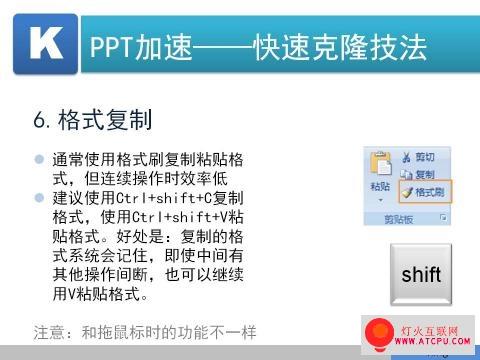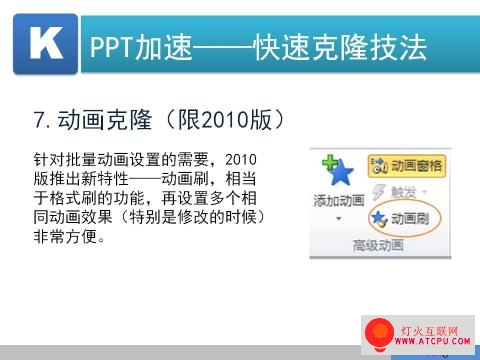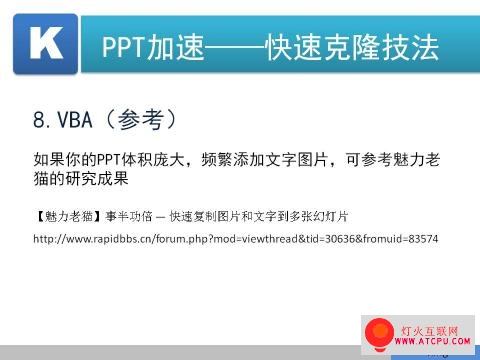个最简单白痴的问题:你做[backcolor= transparent]PPT复制是怎么操作的?右键—复制,右键—粘贴。如果你是这样,那你OUT了,而且严重OUT,弱爆啦。[backcolor= transparent]PowerPoint提供了很多的快捷操作方式,掌握了这些方法,你在制作PPT的路上将事半功倍不费事。
本[backcolor= transparent]PPT
教程介绍了ctrl+C、ctrl+V、ctrl+D、ctrl+鼠标、剪贴板、格式刷、动画刷、选择性粘贴、无格式复制等方法,你用过吗?
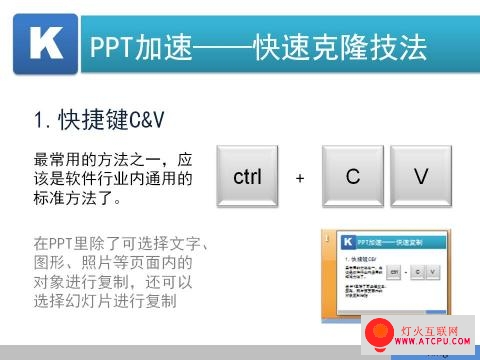
1.快捷键C;V
最常用的方法之一,应该是
软件行业内通用的标准方法了。
在PPT里除了可选择文字、图形、照片等页面内的对象进行复制,还可以选择[backcolor= transparent]幻灯片进行复制

2.快捷键Ctrl+D
这个组合叫再制比较贴切,相当于(Ctrl+C)+(Ctrl+V)。
当要连续创建相同版式,内容相似的幻灯片式,选中幻灯片连续按几次吧。
这个组合键有个不常用的隐藏特性。执行再制后用键盘箭头移动,再执行该组合键时,会自动记忆键盘移动的距离,在等距的位置生成新的对象。
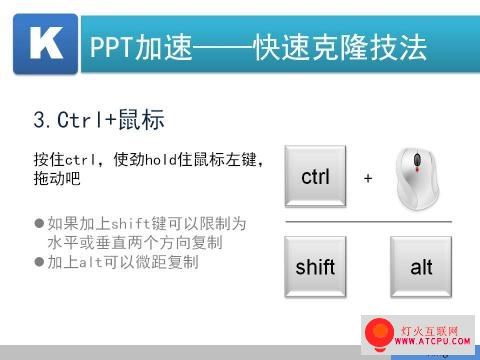
3.Ctrl+鼠标
按住ctrl,使劲hold住鼠标左键,拖动吧。
如果加上shift键可以限制为水平或垂直两个方向复制,加上alt可以微距复制。
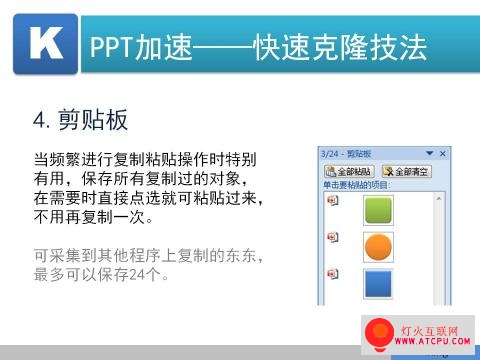
4.剪贴板
当频繁进行复制粘贴操作时特别有用,保存所有复制过的对象,在需要时直接点选就可粘贴过来,不用再复制一次。
可采集到其他程序上复制的东东,最多可以保存24个。